
在 iCloud 版 Pages 文稿中向单元格里添加公式
您可以使用数学符号或比较运算符(比如 +、*、> 或 <=)来创建自己的公式,以便使用您所选的任意单元格中的数据进行计算。您还可以随意选用 250 个内建函数(可以包含在公式中的运算)来进行计算、信息检索和数据操作。公式或函数的结果将显示在输入了公式或函数的单元格中。
创建您自己的公式
您可以使用加 (+)、减 (-)、乘 (*)、除 (/) 算术运算符来创建简单或复杂的算术公式。
点按要在其中显示结果的单元格,然后输入等号 (=)。
公式编辑器将打开。
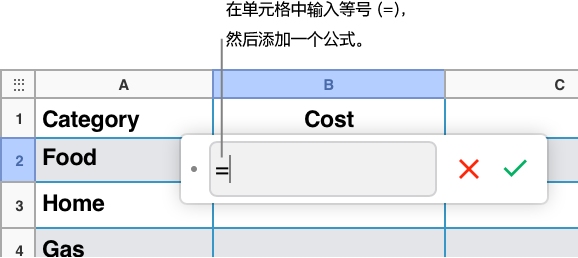
输入一个左括号 ( 表示公式开始。
选择要用作公式中第一个参数的单元格,或者输入一个值(例如,数字 0 或 5.20)。
输入算术运算符(例如,+、-、* 或 /),然后选择要用作公式中下一个参数的单元格,或者输入一个值。
继续添加运算符和参数,直至公式完成。
输入一个右括号 ) 表示公式结束。
完成后,按 Return 键或点按公式编辑器中的勾选按钮
 。
。点按“取消”按钮
 ,即可退出当前单元格但不存储其中的公式。
,即可退出当前单元格但不存储其中的公式。
使用公式比较值
您可以使用比较运算符来创建公式,以检查两个单元格中的值是否相等,或者一个值是否大于或小于另一个值。为此,您必须在单元格内设置一个语句,例如 A1 > A2,表示单元格 A1 中的值大于单元格 A2 中的值。 比较运算符的结果表示为“真”或“假”。
点按要在其中显示比较结果的单元格,然后输入等号 (=)。
公式编辑器将打开。
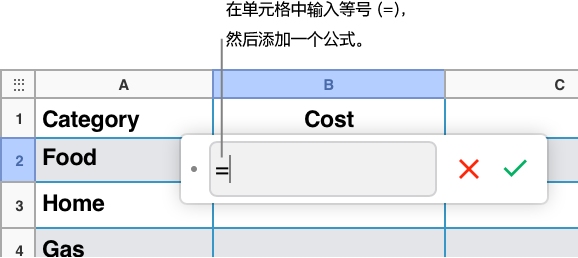
选择要进行数值比较的单元格,或者输入要比较的值。
输入比较运算符(>、>=、 =、<>、<、或 <=),然后选择要进行数值比较的单元格,或者输入要比较的值。
完成后,按 Return 键或点按公式编辑器中的勾选按钮
 。
。点按“取消”按钮
 ,即可退出当前单元格但不存储其中的公式。
,即可退出当前单元格但不存储其中的公式。
添加预定义函数
这些预定义函数适用于包括统计、工程和财务在内的各种应用领域,其中的某些函数可通过互联网远程检索信息。您可以在函数浏览器中查看可用的函数;当您在表格单元格中键入等号 (=) 时,函数浏览器会出现在右侧的“格式”![]() 边栏中。函数浏览器中包括了函数用法示例,帮助您选择满足需求的函数。
边栏中。函数浏览器中包括了函数用法示例,帮助您选择满足需求的函数。
点按要在其中显示函数结果的单元格,然后输入等号 (=)。
公式编辑器会随即打开,而且函数浏览器会出现在“格式”
 边栏中。
边栏中。在函数浏览器上方的搜索栏中,输入您需要的函数名称,或者浏览可用函数,然后连按所需要的函数名称。
该函数即会出现在公式编辑器中。

在该函数内选择一个参数。
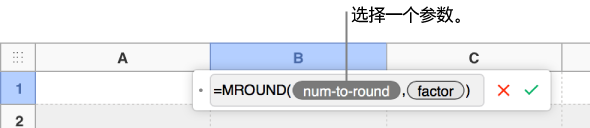
通过执行以下操作之一,选择计算中要包含的单元格:
添加不连续单元格中的值:点按您要包括的各个单元格。
在多行和多列中选择单元格范围:在您要包括的单元格范围中拖动。
添加单一列或行的值:选择列或行。
单元格引用即会出现在公式编辑器中。
完成后,按 Return 键或点按公式编辑器中的勾选按钮
 。
。点按“取消”按钮
 ,即可退出当前单元格但不存储其中的公式。
,即可退出当前单元格但不存储其中的公式。
查看一系列单元格的即时计算
您可以快速查看任一列、一行或一系列单元格的和、平均值,最小值,最大值和计数。(如果所选单元格中包含文本和数字等多种数据类型,或者包含日期与货币之类的混合格式,则系统不会提供某些计算。)
选择包含您要查看信息的单元格、行或列。
相关计算的结果会出现在表单顶部的公式栏中。
在公式中保留行或列地址
可“冻结”公式中的行或列引用,以便可在表格的其他位置使用同一个公式,而不必更改单元格引用。
如果您没有保留行或列引用,那么当您移动公式(通过剪切和粘贴,或通过添加新的行和列)时,引用将根据公式的新位置进行相应的调整。
连按要编辑的公式的结果单元格。
公式编辑器即会打开并显示函数。
点按表示要保留的单元格范围的令牌上的三角形。
为所选范围的开始或结束地址选择“保留行”或“保留列”。
如果之后更改表格中的行数或列数,或将公式移到其他单元格处,已保留的行或列引用会加以调整。
完成后,按 Return 键或点按公式编辑器中的勾选按钮
 。
。点按“取消”按钮
 ,即可退出当前单元格但不存储其中的公式。
,即可退出当前单元格但不存储其中的公式。